
mindows工具箱

- 文件大小:7.0MB
- 界面语言:简体中文
- 文件类型:Android
- 授权方式:5G系统之家
- 软件类型:装机软件
- 发布时间:2024-12-08
- 运行环境:5G系统之家
- 下载次数:217
- 软件等级:
- 安全检测: 360安全卫士 360杀毒 电脑管家
系统简介
安装Windows 7系统需要按照以下步骤进行:
1. 准备工作: 确保你的电脑满足Windows 7的最低系统要求。 准备一个Windows 7安装光盘或U盘。 确保你的电脑BIOS设置允许从CD/DVD或USB启动。
2. 设置BIOS启动顺序: 重启电脑,进入BIOS设置(通常按Del、F2或F10键进入,具体取决于你的电脑品牌)。 在BIOS设置中,找到启动顺序(Boot Order)或启动选项(Boot Options)。 将CD/DVD或USB设备设置为第一启动项。 保存设置并退出BIOS。
3. 开始安装: 将Windows 7安装光盘插入光驱或U盘插入USB接口。 重启电脑,电脑将从安装介质启动。 屏幕上会出现“Press any key to boot from CD or DVD”或类似的提示,按任意键开始从安装介质启动。
4. 安装Windows 7: 安装程序会加载必要的文件,然后显示Windows 7安装界面。 选择语言、时间和货币格式、键盘和输入方法,然后点击“下一步”。 点击“现在安装”开始安装过程。 接下来,选择“自定义(高级)”选项,然后选择要安装Windows 7的硬盘分区。 如果硬盘未分区,你可以创建新的分区,或者删除现有分区然后重新创建。 一旦选择了分区,点击“下一步”开始复制文件、展开文件、安装功能、安装更新等步骤。 安装过程中,电脑可能会重启几次。
5. 设置Windows 7: 安装完成后,设置Windows 7的用户名和密码。 输入产品密钥(如果需要)。 选择网络设置(家庭、工作或公共网络)。 完成Windows 7的初始设置。
6. 安装驱动程序和更新: 安装完成后,连接到互联网,安装必要的驱动程序和更新。
7. 安装软件和设置个性化选项: 安装你需要的软件和应用程序。 根据个人喜好设置桌面背景、屏幕保护程序、主题等个性化选项。
请注意,安装Windows 7可能需要一些时间,具体取决于你的电脑硬件和安装介质的速度。在安装过程中,请确保不要中断电源,以免造成数据丢失或系统损坏。
一键装Windows 7系统,轻松解决电脑卡顿问题

随着电脑使用时间的增长,系统可能会出现卡顿、不稳定等问题。这时,重装系统是一个有效的解决方案。本文将为您详细介绍如何使用一键装机工具轻松安装Windows 7系统。
一、准备工具
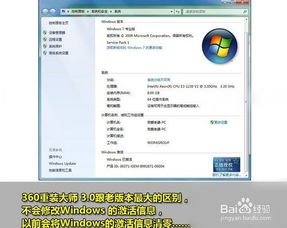
在进行一键装机之前,我们需要准备以下工具:
Windows 7系统原版镜像文件(ISO格式)
U盘(至少8GB容量)
一键装机工具(如大白菜装机版、云骑士装机大师等)
二、制作启动U盘
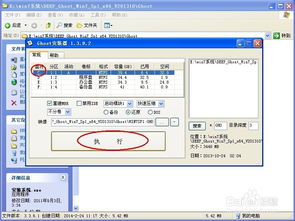
1. 下载并安装一键装机工具,如大白菜装机版。
2. 将U盘插入电脑,打开一键装机工具,选择“一键制作启动U盘”功能。
3. 在弹出的窗口中,选择U盘并点击“确定”开始制作。
4. 等待制作完成,此时U盘将包含启动所需的PE系统和Windows 7镜像文件。
三、设置BIOS启动顺序
1. 重启电脑,进入BIOS设置。
2. 找到“Boot”或“Boot Options”选项,将其设置为从U盘启动。
3. 保存设置并退出BIOS。
四、启动U盘并安装Windows 7
1. 重启电脑,按住U盘启动快捷键(通常是F12或Esc)进入启动菜单。
2. 选择U盘启动项,进入PE系统。
3. 在PE系统中,找到并运行一键装机工具。
4. 选择“系统重装”功能,然后选择Windows 7系统镜像文件。
5. 根据提示进行操作,包括选择安装分区、格式化磁盘等。
6. 等待安装完成,重启电脑。
五、完成安装
1. 重启电脑后,进入Windows 7系统。
2. 根据提示完成系统设置,如设置用户名、密码等。
3. 安装必要的驱动程序和软件,使电脑恢复正常使用。
六、注意事项
1. 在进行一键装机之前,请确保备份重要数据,以免丢失。
2. 选择原版Windows 7镜像文件,以保证系统稳定性和安全性。
3. 在安装过程中,请耐心等待,避免中断操作。
4. 如果遇到问题,可以查阅相关教程或寻求专业人士帮助。
常见问题
- 2025-03-05 梦溪画坊中文版
- 2025-03-05 windows11镜像
- 2025-03-05 暖雪手游修改器
- 2025-03-05 天天动漫免费
装机软件下载排行







